
##form id="search_form_id" action="/api/index.php" onsubmit="return searchnamesend()" method="get">
##/form>

2016-08-11
有时候文件夹删除不了,这个就很棘手了,有朋友知道cdm可以强行删除文件夹,但是win7怎么使用cmd命令强行删除文件夹,想要知道win7使用cmd命令强行删除文件夹教程吗?那就听小编为大家娓娓道来吧!
win7使用cmd命令强行删除文件夹教程——
1、在搜索框中输入cmd--》回车
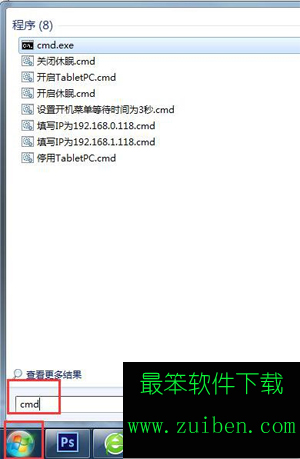
在弹出的黑色运行窗口里面输入图的:del /? ---》然后敲回车按键。
这样就能显示这个命令的帮助信息啦。
哦!我这个截图的窗口是改过属性的,颜色不是黑色的哦。
只要在DOS窗口中输入上面的命令就行了
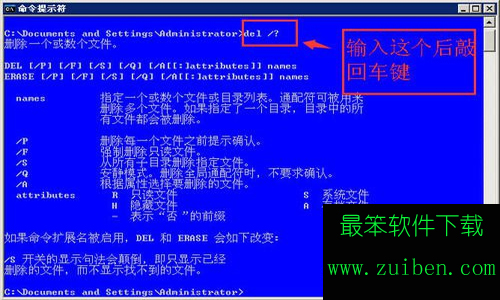
2、根据帮助信息得到命令使用方法便是:del [参数] [路径文件夹或目的文件]
例如:
我要删除c盘下面的“TimeEventNSIS.log”文件
这条命令便写成:del C:\TimeEventNSIS.log
如果是强制删除则写成:del /F /S /Q C:\TimeEventNSIS.log
如果删除的是一个文件夹则写成:del /F /S /Q C:\XXX文件夹

3、最后当然是回车执行啦!
当然这个命令也能使用通配符。
如:.*?这些
例如强制删除C:\XXX文件夹下面所有的记事本文件。
则命令为:del /F /S /Q C:\XXX\*.txt---》回车
就可以删除掉C:\XXX文件夹下面所有的记事本文件了。
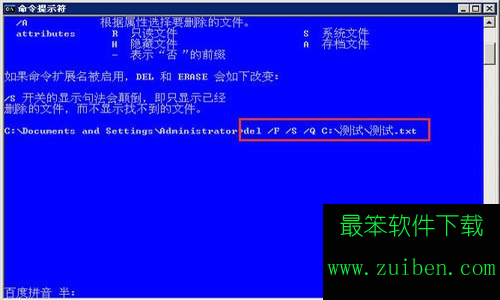
4、最后,如果你误删除了文件,请使用第三方文件恢复软件进行恢复,不然覆盖写入后就会导致文件测底丢失!很难找回的哦!
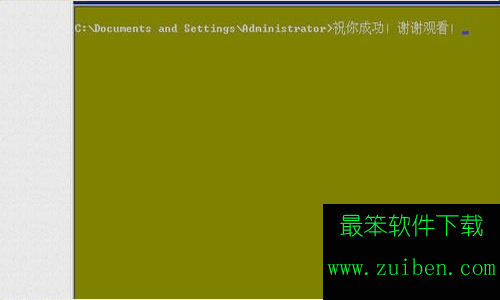
需要激活系统或者office办公软件的朋友不妨直接下载
>>>>>>>>>>永久激活Windows系统/office办公软件激活工具<<<<<<<<<<
还有更多有关电脑系统的疑问请到这里进行查看
>>>>>>>>>>系统问题汇总<<<<<<<<<<
最笨下载(www.zuiben.com)提供最新最全的软件下载:常用软件下载、免费软件下载、电脑游戏下载、安卓软件下载中心、苹果软件下载中心、游戏下载等,免费下载软件游戏、常用软件下载就到最笨下载.http://www.zuiben.com/